Memulai panggilan dari obrolan di Microsoft Teams
Anda bisa melakukan panggilan satu-satu atau grup dengan siapa pun di organisasi Anda langsung dari obrolan tanpa harus menyelenggarakan rapat tim. Panggilan ini bersifat pribadi dan tidak akan muncul dalam percakapan tim apa pun. Entri untuk panggilan akan muncul dalam obrolan Anda.
-
Masuk ke daftar obrolan Anda, dan klik Obrolan baru

-
Ketikkan nama atau nama ke dalam bidang Kepada di bagian atas obrolan baru Anda.
-
Pilih Panggilan video


Hingga 20 orang dapat berada pada panggilan video yang sama.
Catatan: Jika obrolan grup menyertakan lebih dari 20 orang, tombol panggilan akan dinonaktifkan.
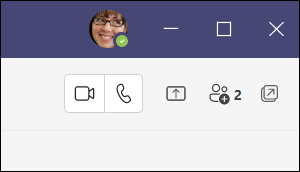
Jika saat ini Anda tidak sedang mengobrol dengan orang yang ingin Dihubungi, Anda bisa memulai panggilan baru dari perintah. Masuk ke kotak perintah di bagian atas layar Dan ketik /call, lalu ketik atau pilih nama orang yang ingin Anda jangkau.
Anda juga bisa memulai panggilan satu-satu dari kartu profil seseorang. Buka gambar dengan mengklik gambar mereka di saluran atau dari pencarian.
Catatan: Jika organisasi Anda disiapkan untuk itu, Anda bisa menghubungi nomor telepon secara langsung -bahkan yang berada di luar organisasi Anda.
Anda dapat meluncurkan panggilan dari obrolan satu per satu atau grup:
-
Dari daftar obrolan Anda, ketuk Obrolan baru

-
Dari obrolan, ketuk


Anda juga bisa memulai panggilan dari kartu profil seseorang. Buka dengan mengetuk gambar profil mereka di saluran atau dari pencarian.
Catatan:
-
Jika obrolan grup menyertakan lebih dari 20 orang, tombol panggilan akan dinonaktifkan.
-
Jika organisasi Anda disiapkan untuk itu, Anda bisa menghubungi nomor telepon secara langsung—bahkan yang berada di luar organisasi Anda.
-
Saat pertama kali bergabung dalam rapat Teams atau panggilan di perangkat Apple yang menjalankan iOS 14, Anda mungkin melihat pesan dari browser yang mengindikasikan bahwa Teams meminta akses jaringan lokal. Hal ini disebabkan oleh perubahan penyempurnaan privasi untuk iOS 14. Teams memerlukan izin jaringan lokal untuk mendukung arsitektur peer-to-peer (P2P).










